苹果笔记本以其优雅的设计、出色的性能和稳定的系统深受用户喜爱。然而,也有一部分用户因为工作或个人习惯等原因,需要在苹果笔记本上安装Windows操作系统,尤其是之前广受欢迎的Windows7。在Windows系统中运行某些软件或游戏时,可能会比macOS更加符合个人需求。不过,从苹果官方系统换成Windows操作系统的安装过程中,需要注意一些关键点以确保安装顺利且系统运行稳定。
准备工作:硬件与软件检查
在尝试安装Windows7之前,首先要确保您的苹果笔记本硬件兼容Windows系统,尤其是驱动层面的支持。您需要准备好以下工具和软件:
Windows7安装盘或可引导的USB驱动器
最新的BootCamp驱动程序(可以从苹果官网下载)
一个容量足够的外部硬盘来备份重要文件
一个空白的DVD或CD用作创建恢复盘(可选)
足够的磁盘空间用于安装Windows(至少20GB)
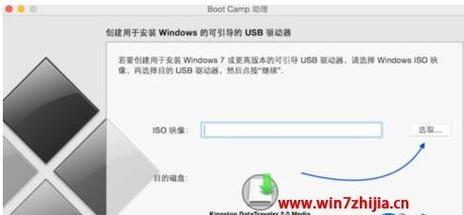
安装步骤详解
步骤一:备份数据
关键提示:在进行任何系统更改之前,请务必备份您的数据。安装过程中可能会丢失所有数据,切记先保存重要的文件。
步骤二:获取BootCamp驱动
访问苹果官方网站,下载最新版本的BootCamp支持软件。
记住下载的驱动程序的位置,安装Windows后需要使用它。

步骤三:制作Windows7启动盘
将Windows7安装媒体插入您的苹果笔记本。
通过启动菜单(通常是按住Option键启动)选择从安装盘启动。
根据提示开始安装Windows,格式化硬盘分区。
步骤四:安装Windows7
在安装过程中,选择“自定义(高级)”安装选项。
安装程序可能会提示您无法在所选磁盘上安装Windows7。此时,请创建一个新的分区,分配至少20GB的空间给Windows。
完成分区后,选择新分区开始安装过程。
步骤五:安装BootCamp驱动程序
安装完成并重启后,插入之前下载的BootCamp驱动程序。
系统会自动检测到新的硬件,并引导您安装必要的驱动程序。
步骤六:调整启动管理器
系统重启后,您可能会遇到一个启动选项菜单用于选择启动的操作系统。
如果您希望默认直接进入Windows,可以通过BootCamp控制器在Windows环境下面进行调整。
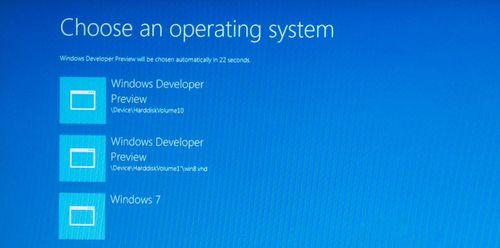
注意事项
兼容性问题
确保您安装了正确的BootCamp驱动,以保证所有的硬件功能在Windows下正常工作,包括触摸板、显卡、声音以及网络等。
存储空间
Windows系统相对于macOS而言对存储空间的需求更高。请确保您有足够的存储空间给Windows使用,并且还有剩余空间供数据存储。
系统更新
安装完成后,尽可能连接到互联网,让Windows7自动更新到最新状态,并安装所有系统补丁和驱动更新。
保留功能
您可能需要手动设置一些功能,例如启动声音、屏幕亮度快捷键等。根据个人喜好进行调整。
硬件问题
苹果笔记本安装Windows后,温度管理和能耗可能会有所不同,使用过程中应密切关注设备温度和电池性能。
通过遵循上述步骤和注意事项进行操作,您可以在苹果笔记本上成功安装并运行Windows7。如果在安装过程中遇到问题,请咨询专业技术人员帮助解决。在安装并使用新的操作系统时,务必保持谨慎,以避免对设备造成不必要的损害。
综合以上,安装另一个操作系统到您的苹果笔记本上可以扩展其使用范围,不过这也是一个技术性的过程,需要谨慎执行。希望您能顺利享受Windows7带来的新体验。
标签: #安装win7

